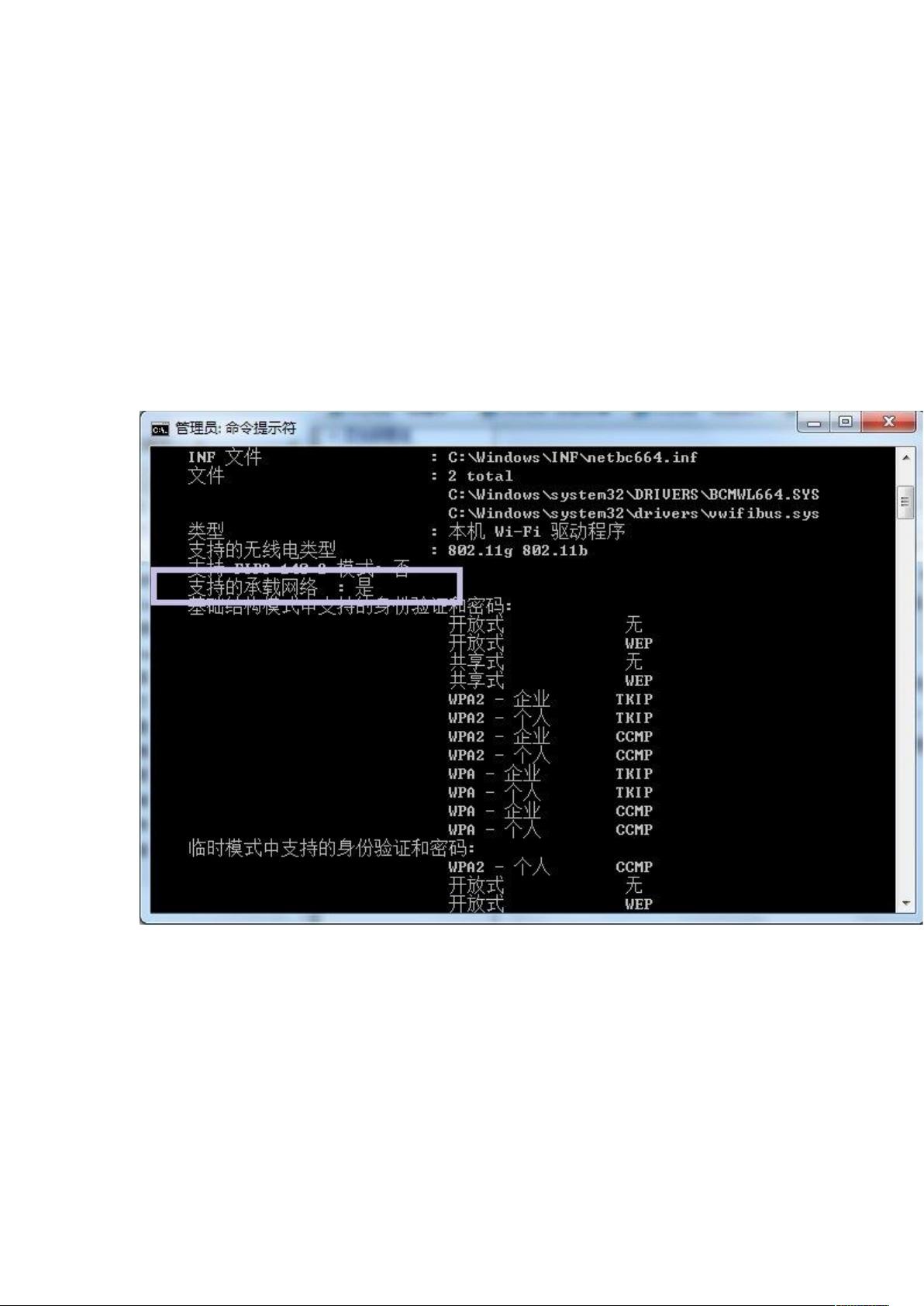Win7电脑变身WiFi热点:轻松实现网络共享
需积分: 9 192 浏览量
更新于2024-09-13
收藏 299KB DOC 举报
本文主要介绍了如何在Windows 7系统中利用内置功能将电脑的无线网络转变为WiFi热点,以便其他设备如手机、笔记本电脑等可以共享上网,从而节省网费和路由器购买成本。以下是详细步骤:
1. **确认硬件支持**:
首先,需要确保你的Windows 7笔记本或安装了无线网卡的台式机具备“启动承载网络”功能。通过管理员权限运行命令提示符,输入`netsh wlan show drivers`来检查无线网卡驱动是否支持。如果结果显示该功能为“否”,则说明无线网卡不支持;如果为“是”,则继续进行。
2. **启用虚拟WiFi和SoftAP**:
使用管理员权限执行以下命令:
- `netsh wlan set hostednetwork mode=allow ssid=wuminPC key=wuminWiFi`
这个命令设置了虚拟WiFi的启用状态、SSID(如wuminPC)和密码(如wuminWiFi)。可以分别调整这三个参数。
3. **查看和修改虚拟WiFi网卡**:
命令行操作后,会在网络连接中增加一个名为“Microsoft Virtual WiFi Miniport Adapter”的新无线连接,建议将其重命名。如果该网卡不存在,更新无线网卡驱动即可。
4. **配置网络共享**:
在“网络和共享中心”的“更改适配器设置”中,右键点击已连接互联网的网络,选择“属性”>“共享”,允许其他设备连接,并指定为“虚拟WiFi”。
5. **开启无线网络服务**:
使用`netsh wlan start hostednetwork`命令正式开启WiFi热点服务。此时,电脑的无线网络已经变为可供其他设备连接的热点。
通过这些步骤,Windows 7用户能够灵活地将电脑的无线网络转化为WiFi热点,实现家庭或小型环境下的共享上网,降低了额外的硬件成本。需要注意的是,此操作可能会影响电脑本身的网络性能,因此在使用时需根据实际需求权衡。
2013-08-19 上传
2021-09-29 上传
2013-11-05 上传
2021-09-28 上传
2021-09-29 上传
2013-07-11 上传
2013-01-20 上传
2013-03-23 上传
moqiyalan
- 粉丝: 0
- 资源: 1
最新资源
- 探索数据转换实验平台在设备装置中的应用
- 使用git-log-to-tikz.py将Git日志转换为TIKZ图形
- 小栗子源码2.9.3版本发布
- 使用Tinder-Hack-Client实现Tinder API交互
- Android Studio新模板:个性化Material Design导航抽屉
- React API分页模块:数据获取与页面管理
- C语言实现顺序表的动态分配方法
- 光催化分解水产氢固溶体催化剂制备技术揭秘
- VS2013环境下tinyxml库的32位与64位编译指南
- 网易云歌词情感分析系统实现与架构
- React应用展示GitHub用户详细信息及项目分析
- LayUI2.1.6帮助文档API功能详解
- 全栈开发实现的chatgpt应用可打包小程序/H5/App
- C++实现顺序表的动态内存分配技术
- Java制作水果格斗游戏:策略与随机性的结合
- 基于若依框架的后台管理系统开发实例解析